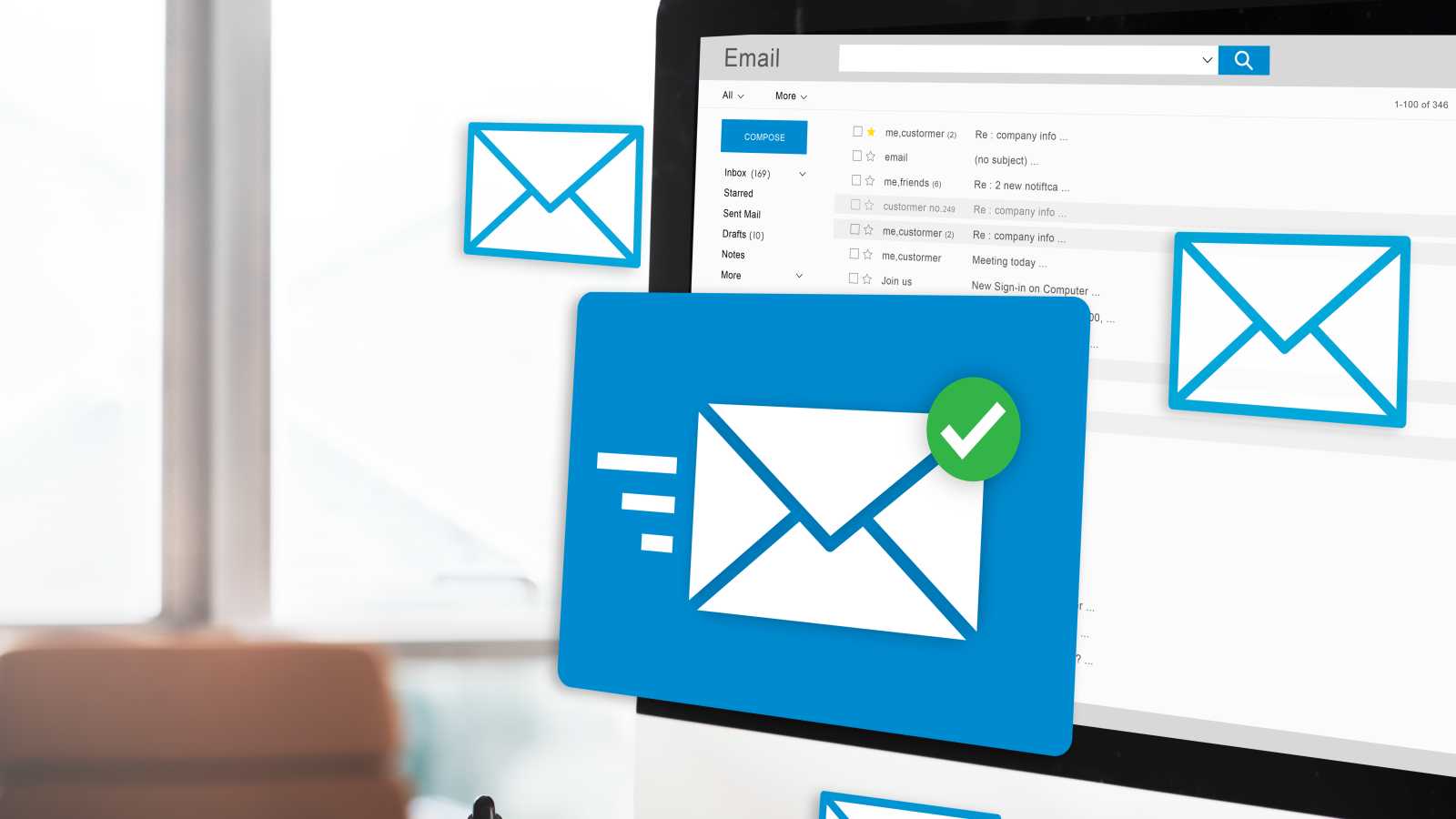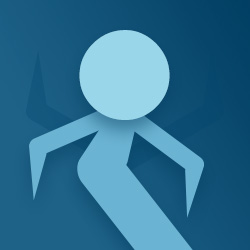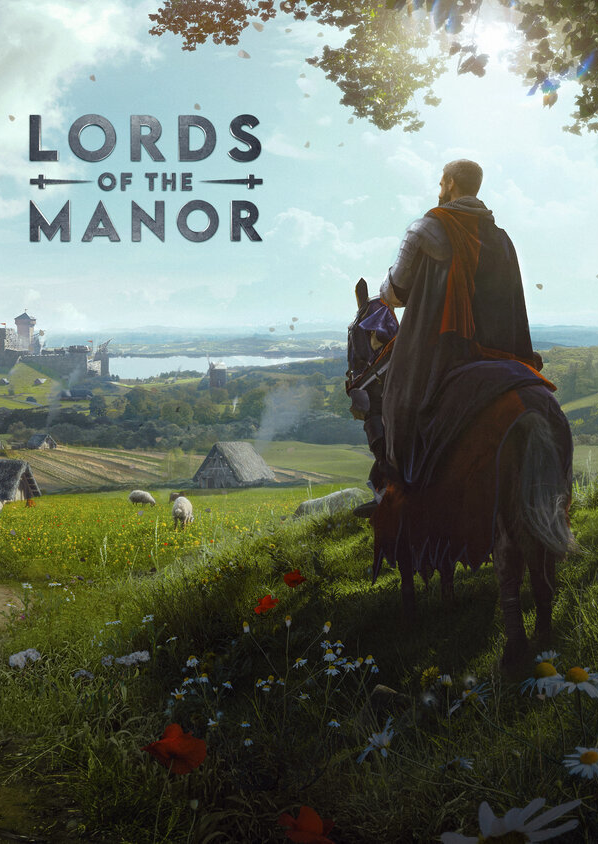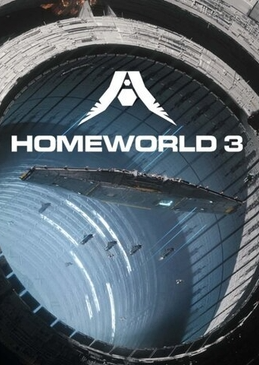Existuje několik způsobů, jak na hromadné mazání emailů v Outlook. Můžete smazat celé složky, vymazat konverzace nebo jednoduše ručně vybrat a smazat požadované e-maily.
Hromadné mazání emailů v aplikaci Outlook nemusí být tak intuitivní, jak by si někteří uživatelé přáli. Připravili jsme si tedy jednoduchý návod, jak emaily v Outlooku hromadně mazat.
Hromadné mazání emailů v Outlook
Nejjednodušší způsob, jak smazat více e-mailů v Outlooku, je jejich hromadné vybrání. Pokud jsou e-maily uspořádány za sebou, je to ještě snazší:
- Vyberte první e-mail.
- Podržte klávesu Shift na klávesnici.
- Vyberte poslední e-mail. Tímto krokem vyberete všechny e-maily mezi prvním a posledním.
- Klikněte pravým tlačítkem myši na jeden z vybraných e-mailů a zvolte možnost "Odstranit".
Odstranění nesouvisle seřazených e-mailů
Pokud e-maily, které chcete smazat, nejsou uspořádány za sebou, budete muset provést několik dalších kroků:
- Klikněte na první e-mail, který chcete smazat.
- Podržte klávesu Ctrl (na Windows) nebo Command (na Macu).
- Klikněte na každý další e-mail, který chcete smazat. Po stisknutí klávesy Ctrl se e-maily vyberou individuálně.
- Po výběru všech požadovaných e-mailů klikněte pravým tlačítkem myši na jeden z nich a zvolte možnost "Odstranit".
Odstranění všech e-mailů ve složce
Existují dva způsoby, jak se zbavit všech e-mailů ve složce:
Vyprázdnění složky:
- Klikněte pravým tlačítkem myši na název složky.
- Vyberte možnost "Odstranit vše".
Tímto se odstraní všechny e-maily ze složky, ale složka sama o sobě zůstane zachována.
Smazání složky:
- Klikněte pravým tlačítkem myši na název složky.
- Vyberte možnost "Odstranit složku".
Tím se odstraní jak složka, tak i všechny e-maily v ní.
Upozornění: Smazané e-maily se přesunou do složky "Koš", odkud je v případě potřeby můžete obnovit. Po vyprázdnění koše se e-maily smažou trvale.
Mazání více e-mailů v Outlook mobilní aplikaci
V mobilní aplikaci Outlook je bohužel proces mazání více e-mailů poněkud omezený. Na rozdíl od webové a desktopové verze neumožňuje hromadný výběr e-mailů ani mazání složek. Jediná možnost, jak v Outlooku Mobile smazat více e-mailů, je vybrat je jeden po druhém:
- Otevřete složku s e-maily, které chcete smazat.
- Klepněte na zaškrtávací políčko vedle každého e-mailu, který chcete smazat.
- Klepněte na tlačítko "Odstranit".
Obnovení smazaných e-mailů v Outlooku
Smazali jste omylem důležitý e-mail v Outlooku? Nebojte se, v mnoha případech ho lze obnovit. Způsob se liší podle typu vašeho e-mailového účtu a toho, zda byl e-mail smazán trvale či nikoli.
Obnovení z koše:
- Otevřete složku Odstraněná pošta
- Vyberte e-mail, který chcete obnovit.
- Klikněte pravým tlačítkem myši a zvolte Přesunout.
- Vyberte cílovou složku, kam chcete e-mail přesunout (např. Doručená pošta).